A Microsoft acaba de anunciar o 10 Insider Preview 18963 (20H1) para o Insiders in the Fast Ring, uma compilação que adiciona monitoramento de temperatura da GPU ao Task Manager e a capacidade de renomear seus desktops virtuais.
Essa atualização de informações privilegiadas também melhora a página Recursos opcionais em Configurações, atualiza o armazenamento do Bloco de notas, adiciona velocidade do Cursor do mouse às Configurações, bem como outros recursos, aprimoramentos e várias correções.
Se você é um Windows Insider no anel Rápido, pode atualizar para o Windows 10 Insider Preview Build 18963 (20H1) acessando Configurações -> Atualização e segurança -> Windows Update e verificando a atualização mais recente.
O que há de novo no Build 18963?
Temperatura da GPU chega ao Gerenciador de Tarefas
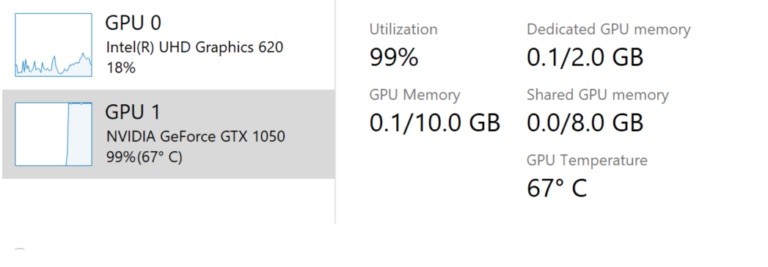
Uma das solicitações de longa data que recebemos para o gerenciador de tarefas é para oferecer suporte ao monitoramento de temperatura e, com a construção de hoje, estamos progredindo neste problema. Se você tiver uma placa GPU dedicada, agora exibiremos a temperatura atual ao lado da lista na guia Desempenho.
Esperamos que você goste da mudança! Se você tiver mais comentários sobre o gerenciador de tarefas, por favor, não hesite em nos informar. Para fazer sugestões ou relatar problemas nesta área, pressione WIN + F e solte o feedback em Ambiente de trabalho> Gerenciador de tarefas no Hub de feedback.
Notas
- A exibição da temperatura da GPU no Gerenciador de tarefas só é suportada atualmente se você tiver uma placa GPU dedicada.
- Você pode precisar de um driver gráfico atualizado para ver a temperatura. Em particular, é necessário um que suporte WDDM versão 2.4 (ou posterior). Para verificar a versão do seu PC, pressione WIN+R e digite dxdiag. Na guia Exibir, sua versão do WDDM é exibida ao lado do modelo de driver.
- Atualmente, o valor da temperatura é suportado apenas em graus Celsius.
Renomeie seus desktops virtuais
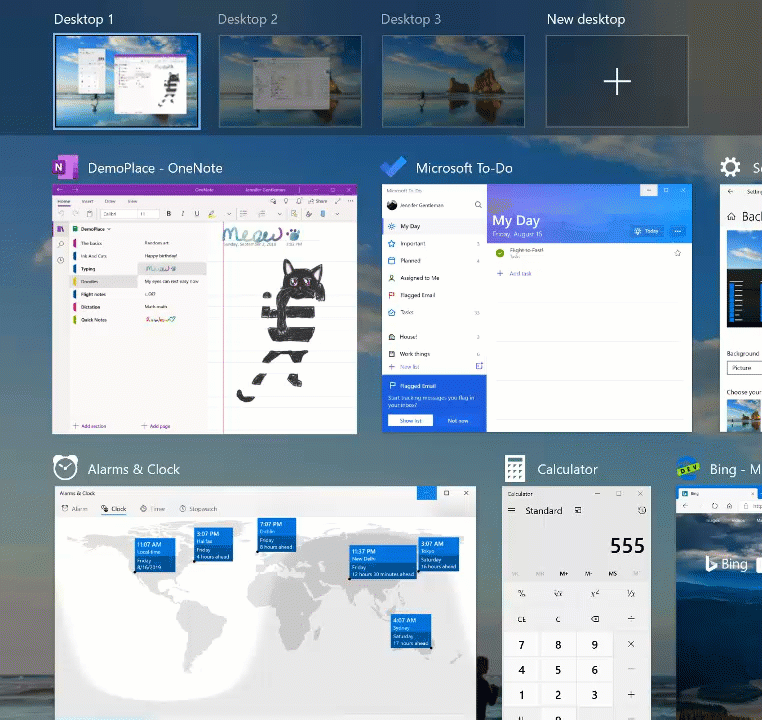
As estações de trabalho virtuais ajudam você a separar visualmente e cognitivamente diferentes tarefas em seu PC. Eles também podem ser úteis para apresentações - para que você possa preparar demonstrações em diferentes estações de trabalho. O que ouvimos em alto e bom som foi que você deseja definir nomes para suas diferentes estações de trabalho para reforçar a separação entre as estações de trabalho, e temos o prazer de dizer que apresentar para Insiders no Fast Ring é exatamente isso!
Você quer tentar? Quando você abre a visualização Task (selecionando o botão Task View na barra de tarefas ou pressionando WIN + Tab) clicando no nome da sua área de trabalho, ela se torna editável e você pode defini-la como desejar (incluindo Emoji). Você também pode clicar com o botão direito do mouse na miniatura da área de trabalho desejada na visualização Tarefa e um menu de contexto deve aparecer com uma entrada renomeada. Se você ainda não criou nenhum centro de trabalho adicional, escolha Novo Desktop na visualização Tarefa para iniciar.
E sim, porque sabemos que você fará a pergunta - os nomes permanecerão os mesmos.
Atualmente, esta mudança está em andamento para 50% de usuários internos do Fast Ring, e estenderemos a implantação nas próximas semanas avaliando a qualidade da experiência.
Melhorando a página de recursos opcionais nas configurações
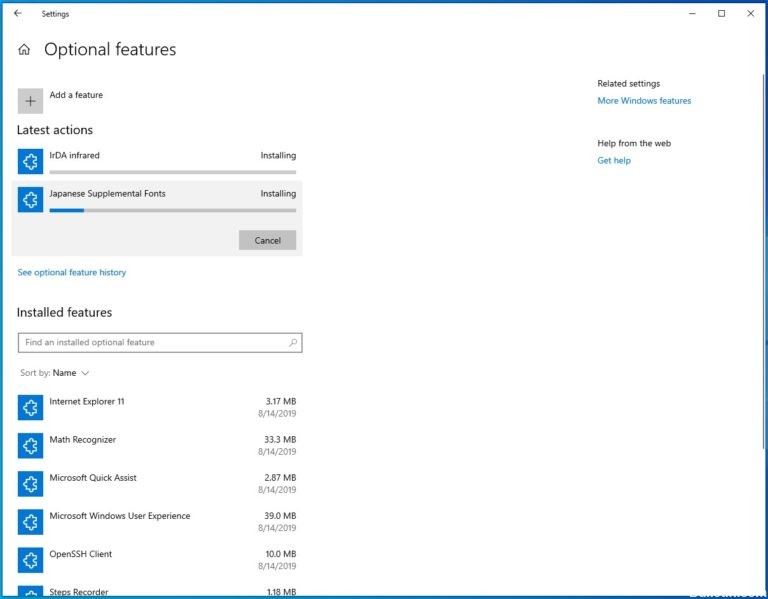
Com base em seus comentários, fizemos uma série de melhorias na usabilidade da página Recursos opcionais em Configurações (Configurações> Aplicativos e recursos> Recursos opcionais) que agora são apresentados a usuários internos no Fast Ring.
- Seleção múltipla: agora você pode selecionar e instalar vários recursos ao mesmo tempo.
- Melhor gerenciamento de listas: agora você pode navegar pelas listas com recursos opcionais e classificá-las por nome, tamanho e data de instalação.
- Mais informações úteis: agora você pode ver a data de instalação de cada recurso opcional em sua lista de recursos instalados. Também adicionamos dependências de recursos para descrever cada recurso opcional na lista de recursos disponíveis para instalação.
- Navegação mais fácil na página: Visualize o status de suas instalações / desinstalações / cancelamentos recentes diretamente na página principal na seção “Ações recentes”. Agora você pode adicionar recursos opcionais e visualizar seu histórico usando caixas de diálogo pop-up, para que nunca precise navegar fora da página principal.
Estamos ansiosos para você experimentá-lo! Atualmente, essas alterações estão ativas para 50% dos usuários iniciantes do Fast Ring e ampliaremos a implantação nas próximas semanas avaliando a qualidade da experiência. Aqui está uma visão geral do que você verá quando estiver disponível no seu PC:
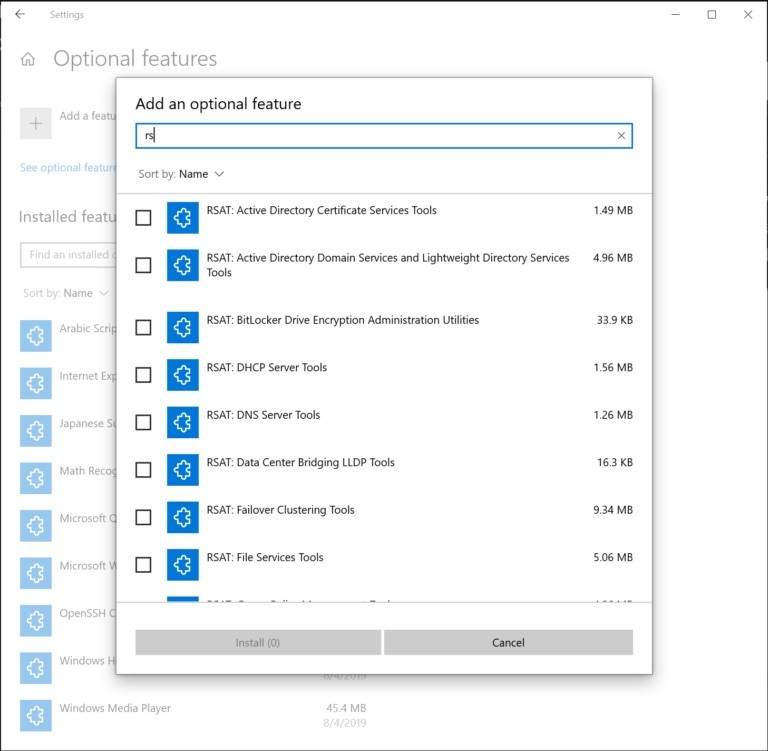
Adicionando velocidade do cursor do mouse a configurações
Como alguns especialistas notaram, agora você pode ajustar a velocidade do ponteiro do mouse nas configurações! Esta é a última parte de nossos esforços contínuos para combinar os parâmetros e a experiência do painel de controle. Você pode encontrar a configuração em Configurações> Dispositivos> Mouse.
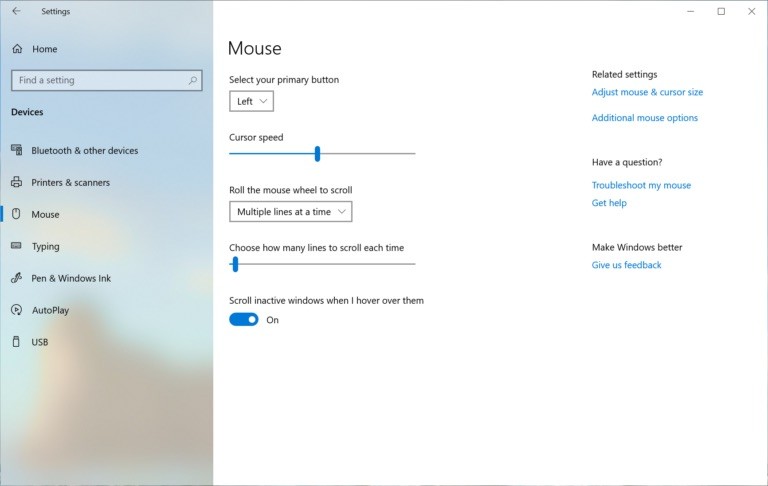
Torne atualizável a loja de blocos de notas
O Bloco de notas é um editor de texto popular do Windows há mais de 30 anos. Nas versões mais recentes, fizemos uma série de pequenas melhorias no Bloco de notas com base em seus comentários (incluindo melhor suporte para fins de linha, pesquisa abrangente e exibição se houver conteúdo não registrado). A partir desta versão, faremos uma alteração para que futuras atualizações do Bloco de Notas estejam automaticamente disponíveis na loja. Isso nos dará flexibilidade para responder a problemas e comentários fora dos limites das versões do Windows. Como sempre, se você tiver algum comentário sobre o Bloco de notas, acesse a Central de comentários em Aplicativos> Bloco de notas.
Atualização de abril de 2024:
Agora você pode evitar problemas com o PC usando esta ferramenta, como protegê-lo contra perda de arquivos e malware. Além disso, é uma ótima maneira de otimizar seu computador para obter o máximo desempenho. O programa corrige erros comuns que podem ocorrer em sistemas Windows com facilidade - sem necessidade de horas de solução de problemas quando você tem a solução perfeita ao seu alcance:
- Passo 1: Baixar Ferramenta de Reparo e Otimização de PC (Windows 10, 8, 7, XP e Vista - Certificado Microsoft Gold).
- Passo 2: clique em “Iniciar digitalização”Para localizar os problemas do registro do Windows que podem estar causando problemas no PC.
- Passo 3: clique em “Reparar tudo”Para corrigir todos os problemas.
Melhorias no IME chinês tradicional
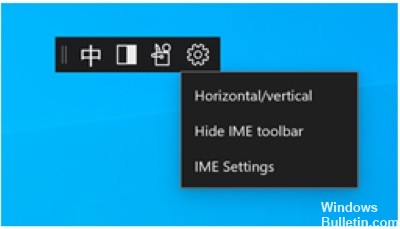
Obrigado a todos aqueles que forneceram feedback sobre os novos Bopomofo, ChangJie e Quick IMEs em chinês tradicional. A equipe de desenvolvimento trabalhou na melhoria da qualidade e correção de bugs. Com a construção de hoje:
- Melhorias na barra de ferramentas: Corrigimos um problema em que a barra de ferramentas é exibida mesmo se a opção [Usar barra de ferramentas do IME] estiver desabilitada na configuração. Também adicionamos o botão [Hide Toolbar] ao menu da barra de ferramentas.
Note: Outras formas de mostrar e ocultar a barra de ferramentas:
- Em Configurações: Clique com o botão direito no ícone [中 / 英]> [Configurações]> [Geral]> [Usar barra de ferramentas IME].
- No menu do botão direito: Clique com o botão direito no ícone [中 / 英]> [Mostrar / ocultar barra de ferramentas IME]
- Melhorias na janela do candidato: Trabalhamos para melhorar a qualidade das janelas candidatas.
- Corrigido um problema em que a janela de candidatos às vezes mostrava apenas um número limitado de candidatos.
- Corrigido um problema em que os candidatos exibidos na exibição de tabela não podiam ser selecionados usando as teclas numéricas.
Por favor, continue tentando este novo IME e nos forneça seus comentários.
Alterando a imagem da sua conta no Windows
Alterar a imagem da conta que você usa para se conectar ao Windows está melhor do que nunca! Sua imagem atualizada aparecerá rapidamente no Windows, em aplicativos e em muitos sites da Microsoft que você usa todos os dias. Anteriormente, você podia ver três ou quatro imagens diferentes em sua conta em diferentes aplicativos e sites ao mesmo tempo. É muito fácil de tentar - basta ir até Suas informações nas Preferências do Windows e alterar sua imagem lá!
Etapas a serem seguidas:
- Abra “Suas informações” nas configurações do Windows pressionando o botão Windows, inserindo “Suas informações” e selecionando “Informações da sua conta”.
- Use as opções em 'Criar sua imagem' para selecionar uma nova imagem para sua conta.
- Verifique se sua imagem foi atualizada no Windows e nos sites e aplicativos que você usa.
Note: Ainda estamos trabalhando com muitos sites e aplicativos que precisam ser atualizados para funcionar bem com esse novo recurso. Por exemplo, o Controle do Gerenciador de Contas, que aparece no canto superior direito de muitos sites da Microsoft, é atualizado a cada 24 horas. Isso será alterado nos próximos meses para ser atualizado rapidamente quando a imagem da sua conta for alterada.
Mais atualizações para insiders
Melhorias na pesquisa do Windows
Queríamos ter um momento para discutir algumas das melhorias que fizemos na pesquisa do lado do servidor com base nos seus comentários:
Melhor correção ortográfica para buscas de aparência e parâmetro
O Windows Search tem uma solução mágica integrada que ajuda você a encontrar o que procura. Quando você digita rapidamente, às vezes acontecem erros - temos o prazer de informar que atualizamos nossa tecnologia de correção ortográfica para compreender e corrigir de forma inteligente pequenos erros de digitação como “powerpiont” e “excelente” que ainda não produziram resultados. Com essas atualizações, você obterá melhores resultados com mais rapidez. Esse recurso agora está disponível para insiders e varejistas nos mercados de língua inglesa.
Dicas para melhorar os melhores resultados da partida
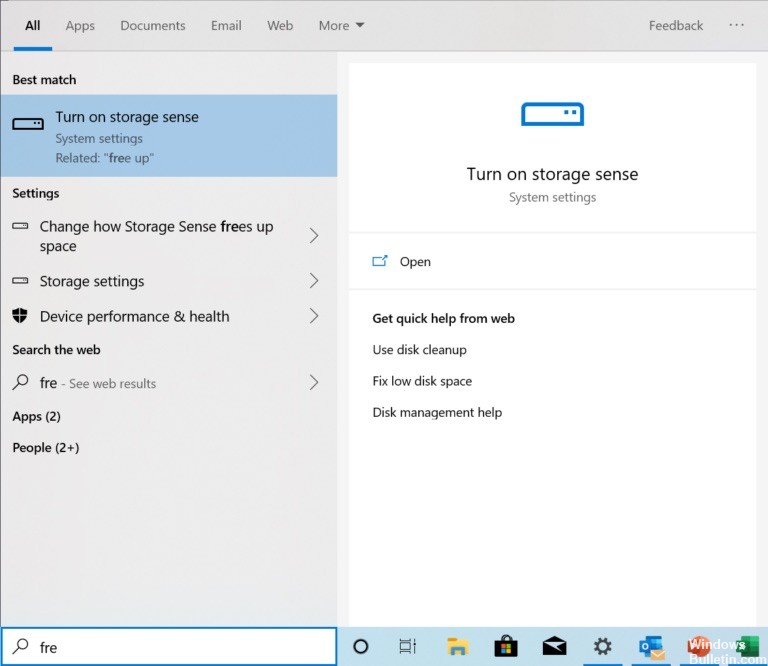
Nosso objetivo no Windows Search é torná-lo fácil de usar, e um aspecto importante é tornar os resultados fáceis de entender. Você nos disse algo surpreendente, a saber, que os resultados da pesquisa de parâmetros nem sempre correspondem à sua pesquisa. Para corrigir isso, em alguns casos em que o resultado da melhor correspondência não corresponde exatamente à sua pesquisa, uma linha “Relacionado:” é inserida sob o resultado para esclarecer por que esse resultado é exibido. Adicionaremos pesquisa de aplicação a esse recurso nas próximas semanas. Esse recurso agora está disponível em inglês (EUA) para construção interna e de varejo.
A mais recente experiência do Search Home para mais usuários
Com a atualização do Windows 10 May 2019, atualizamos o Search Home para economizar seu tempo, oferecendo acesso rápido aos seus melhores aplicativos e atividades mais recentes. Depois de receber feedback positivo e comentários sobre essa nova experiência, agora estamos disponibilizando para mais usuários, implantando-a para todos os usuários da atualização do 10 de outubro, 2018 do Windows. Esperamos que você os ache úteis e ajude a tornar o Search Home mais produtivo.
Aqui está uma visão geral de como é a atualização do Windows 10 outubro 2018:
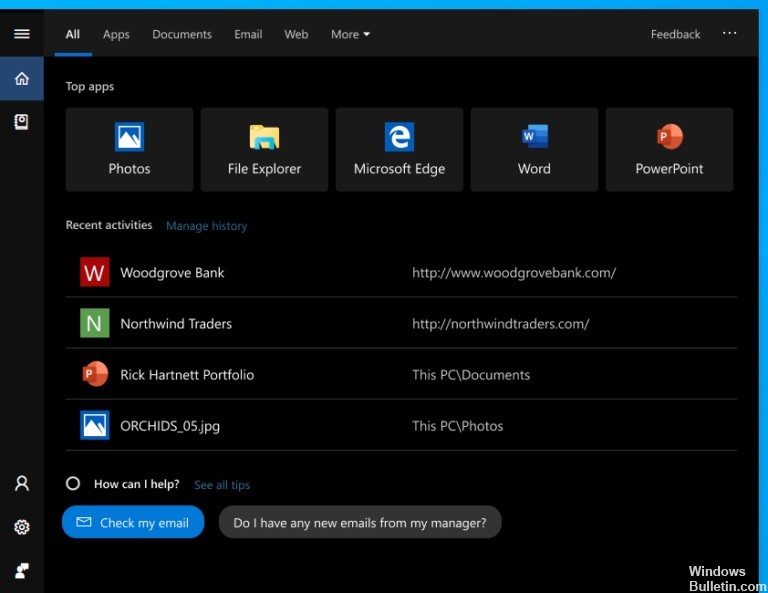
Esperamos que você goste das alterações e, se tiver mais comentários sobre a pesquisa, avise-nos!
Alterações gerais, melhorias e correções para o PC
- Corrigimos um problema em que, quando conectado via celular ou ethernet, o status da rede mostrava que você não estava conectado, mesmo que fosse capaz de usar com sucesso a rede.
- Corrigimos um problema que resultava na seleção de candidato na janela de candidatos de previsão para o IME japonês que ocasionalmente não correspondia à sequência de composição.
- Corrigimos um problema em que a seleção de candidatos por meio de teclas numéricas para o novo IME de chinês simplificado não correspondia à sequência de composição.
- Corrigimos um problema que afeta a velocidade de digitação na área de trabalho remota.
- Corrigimos um problema em que, ao usar o painel de emoji em determinados locais com um idioma do leste asiático ativo, ele fechava automaticamente depois de inserir um único emoticon, mesmo que a opção para mantê-lo aberto estivesse ativada.
- Corrigimos um problema em que digitar uma string muito longa com o teclado Telex vietnamita sem confirmar poderia resultar na falha do aplicativo subjacente.
- Corrigimos um problema recente em que o teclado de toque introduzia um período ao pressionar a tecla de espaço ao digitar em coreano.
- Corrigimos um problema em que, se a política do grupo Permitir personalização de entrada estivesse definida como desativada, a pesquisa falharia.
- Corrigimos um problema que fazia com que a pesquisa não retornasse resultados após a desconexão da Internet ao usar uma conta local.
- Corrigimos um problema que poderia fazer com que a caixa de pesquisa ficasse invisível na barra de tarefas se você tivesse aberto o menu Iniciar enquanto houvesse uma atualização pendente no sistema.
- Corrigimos um problema para aqueles que usavam a nova experiência da Cortana, onde o WIN + C não estava trazendo a Cortana.
- Corrigimos um problema que fazia com que os calendários do iCloud não fossem sincronizados com o aplicativo Agenda.
- Para ajudar a reduzir o tamanho do disco, estamos mudando o aplicativo Connect para agora estar disponível como um recurso opcional disponível para download em Configurações.
- Corrigimos um problema que resultou na impossibilidade de configurar o Windows Hello em Configurações nas compilações recentes.
- Corrigimos um problema recente em que, se as Configurações de Som estivessem abertas e você usasse as chaves de volume de hardware em seu computador para atualizar o volume, o controle deslizante de volume principal em Configurações pode não ficar sincronizado com o valor atual.
- Corrigimos um problema que resultou na lista suspensa Configurações Gráficas para aplicativos da Microsoft Store estarem vazios.
- Corrigimos um problema que afetava a confiabilidade da captura Snip & Sketch em compilações recentes.
Problemas conhecidos
- Os insiders podem notar uma nova opção de “download de nuvem” no ambiente de recuperação do Windows (WinRE) em “Redefinir este PC”. Esse recurso não está funcionando ainda. Avisaremos você assim que for, para que você possa experimentá-lo!
- Houve um problema com versões mais antigas do software anti-cheat usadas com jogos, em que, após a atualização para as versões mais recentes do 19H1 Insider Preview, os PCs podem sofrer falhas. Estamos trabalhando com parceiros para atualizar seu software com uma correção, e a maioria dos jogos lançou patches para impedir que os PCs enfrentem esse problema. Para minimizar a chance de encontrar esse problema, verifique se você está executando a versão mais recente de seus jogos antes de tentar atualizar o sistema operacional. Também estamos trabalhando com desenvolvedores de jogos e anti-cheat para resolver problemas semelhantes que possam surgir com as compilações 20H1 Insider Preview e trabalharemos para minimizar a probabilidade desses problemas no futuro.
- Alguns leitores de cartões SD Realtek não estão funcionando corretamente. Estamos investigando o problema.
- Estamos investigando relatórios de que os botões da barra de título para minimizar, maximizar e fechar não estão funcionando para determinados aplicativos. Se você estiver usando um aplicativo afetado, o Alt + F4 deve funcionar como esperado para fechar o aplicativo, se necessário.
Você pode verificar o original Página de lançamento da Microsoft Aqui.

CCNA, Desenvolvedor da Web, Solucionador de problemas do PC
Eu sou um entusiasta de computador e pratico profissional de TI. Eu tenho anos de experiência atrás de mim em programação de computadores, solução de problemas de hardware e reparo. Eu me especializei em Desenvolvimento Web e Design de Banco de Dados. Eu também tenho uma certificação CCNA para Design de Rede e Solução de Problemas.

